Vienkārša un ātra Android sakņu rokasgrāmata

Pēc Android tālruņa saknes piekļuves iegūšanas jums ir pilnīga piekļuve sistēmai un varat palaist daudzu veidu lietotnes, kurām nepieciešama saknes piekļuve.
Lai vislabāk sinhronizētu failus programmā Microsoft Teams, izmantojot OneDrive, veiciet tālāk norādītās darbības.
Pārliecinieties, vai jūsu ierīcē(-ēs) ir iespējots OneDrive
Dodieties uz cilni Faili
Atlasiet Sinhronizēt
Microsoft Teams ir lielisks veids, kā sazināties ar cilvēkiem darbā. Nesen Teams ir pievienojis vairākas lieliskas funkcijas, tostarp iespēju atbildēt uz konkrētiem ziņojumiem, sākot ar nākamo mēnesi .
Izmantojot Teams operētājsistēmā Windows 10, varat pieņemt, ka faili tiek automātiski sinhronizēti jebkurā vietā, kur ir instalēta programma Microsoft Teams. Fakts ir tāds, ka jums ir jāveic vēl viena darbība, lai nodrošinātu, ka faili tiek sinhronizēti pakalpojumā Microsoft Teams visās jūsu ierīcēs. Kad runa ir par failu sagatavošanu, izmantojot Teams, jums ir jāpārliecinās, ka faili ir dublēti, izmantojot OneDrive. Lūk, kas jums jādara.
Vispirms pārliecinieties, vai OneDrive ir instalēts visās ierīcēs, kuras vēlaties sinhronizēt. Ja jums ir bezmaksas Microsoft konts vai Microsoft 365 konts , jums jau būs piekļuve OneDrive. OneDrive ir SharePoint vietne, un Microsoft Teams visus jūsu failus glabā īpašās SharePoint vietnēs.
Lai sinhronizētu failus programmā Microsoft Teams, veiciet tālāk norādītās darbības.
1. Atveriet cilni Faili un atlasiet Sinhronizēt .
2. No šejienes tiks parādīts OneDrive dialoglodziņš, kad Teams izveidos savienojumu ar OneDrive, lai sinhronizētu jūsu failus. Ja esat jau iestatījis OneDrive, jums nekas nav jādara. Ja nē, jums būs jāiestata savs OneDrive konts.
3. Ja jūsu OneDrive nav iestatīts, jums tiks piedāvāts to iestatīt. Atkal varat izmantot savu Microsoft 365 kontu vai personīgo Microsoft kontu, lai dublētu Teams failus.
Lūdzu, ņemiet vērā: ja savā Microsoft 365 kontā iestatījāt divu faktoru autentifikāciju vai to izdarīja jūsu organizācija, jums būs jāapstiprina pierakstīšanās, izmantojot programmu Microsoft Authenticator vai SMS teksta kodu.
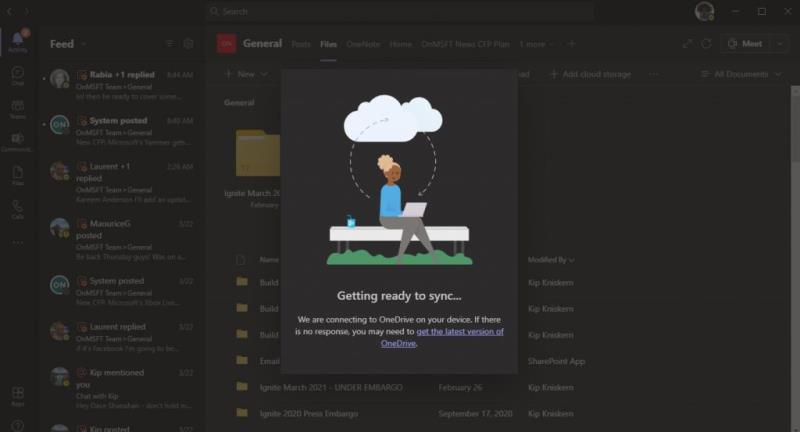
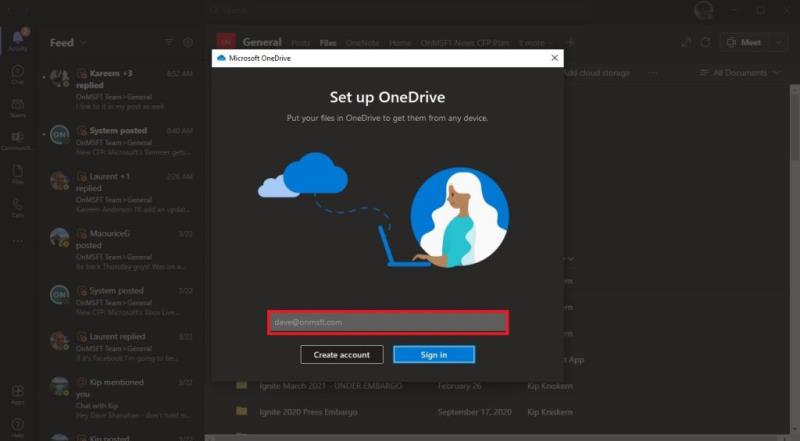
4. Kad esat ievadījis savu Microsoft 365 vai Microsoft konta lietotājvārdu un paroli, jūsu OneDrive konta mape tiks automātiski iestatīta. Pēc noklusējuma jūsu OneDrive mapes nosaukums būs šāds:
Lietotāji\[lietotājvārds]\[organizācijas nosaukums]\[Komanda — kanāls]
Ja vēlaties mainīt mapes atrašanās vietu, izvēlieties Mainīt atrašanās vietu un izvēlieties citu mapes atrašanās vietu.
5. Kad konts ir iestatīts, OneDrive jums izskaidros OneDrive pamatus, un jums būs iespēja nosūtīt OneDrive uz jūsu mobilo ierīci tūlīt vai vēlāk, un viss būs gatavs. Izvēlieties Atvērt manu OneDrive mapi, un jūsu OneDrive mape tiks atvērta jūsu ierīcē.
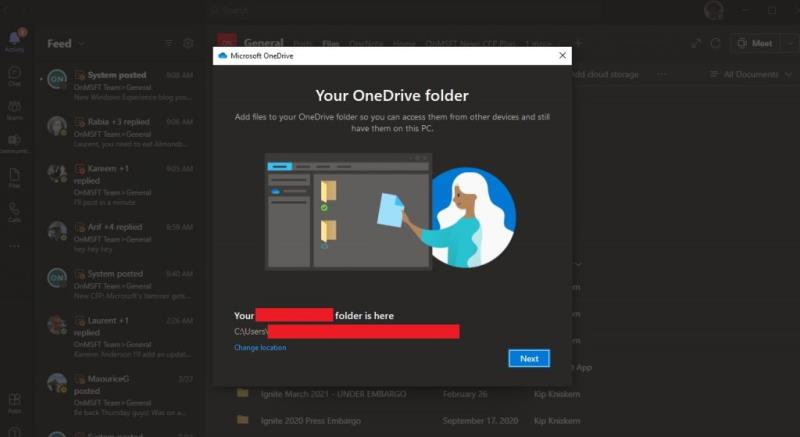
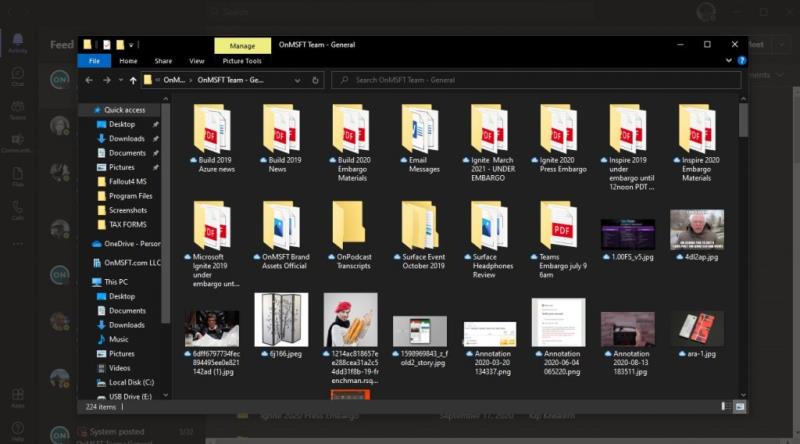
Tagad visas izmaiņas, ko savā ierīcē veicat visos Microsoft Teams mapē esošajos failos, tiks automātiski sinhronizētas atpakaļ ar Teams failiem. Turklāt ikviens jūsu Teams kanāla lietotājs, kurš veiks izmaiņas failos, tiks sinhronizēts arī ar jūsu ierīci.
Ikreiz, kad strādājat bezsaistē, Teams faili tiks sinhronizēti, kad atkal būsiet tiešsaistē. Ņemiet vērā, ka failu sinhronizēšana pakalpojumā Teams vienlaikus darbojas tikai vienā kanālā, tādēļ, ja vēlaties sinhronizēt failus no cita Teams kanāla, šis process būs jāpalaiž vēlreiz.
Ir arī svarīgi norādīt, ka, izdzēšot visus sinhronizētos failus no OneDrive savā ierīcē, šie faili tiks dzēsti arī no Teams. Ja vēlaties izvairīties no nejaušas Teams failu dzēšanas vai ja jums vairs nav nepieciešama piekļuve šiem failiem savā ierīcē, jums ir jāpārtrauc OneDrive mapes sinhronizēšana savā ierīcē.
Viss, kas jums jādara, ir ierīces OneDrive iestatījumiem, sistēmas teknē ar peles labo pogu noklikšķinot uz OneDrive ikonas, atverot Palīdzība un iestatījumi un pēc tam Iestatījumi, kā parādīts attēlā.
Sadaļā Konts atrodiet Teams kanālu, kuru sinhronizējat, atlasiet Apturēt sinhronizāciju un atlasiet Labi . Tiks parādīts OneDrive apstiprinājuma logs, lai apstiprinātu, ka vēlaties pārtraukt failu sinhronizāciju.
Kad esat pārliecināts, ka vēlaties pārtraukt sinhronizāciju, atlasiet Apturēt sinhronizāciju, un faili vairs netiks sinhronizēti ar failiem, kas atrodas programmā Microsoft Teams. Turpmāk visas izmaiņas, ko veiksit failos, netiks atspoguļotas tiešsaistē pakalpojumā Microsoft Teams. Tagad varat izdzēst mapi no ierīces, un jums nebūs jāuztraucas par failu dzēšanu no Microsoft Teams.
Pēc Android tālruņa saknes piekļuves iegūšanas jums ir pilnīga piekļuve sistēmai un varat palaist daudzu veidu lietotnes, kurām nepieciešama saknes piekļuve.
Android tālruņa pogas nav paredzētas tikai skaļuma regulēšanai vai ekrāna aktivizēšanai. Ar dažām vienkāršām izmaiņām tās var kļūt par īsinājumtaustiņiem ātrai fotoattēla uzņemšanai, dziesmu izlaišanai, lietotņu palaišanai vai pat ārkārtas funkciju aktivizēšanai.
Ja atstājāt klēpjdatoru darbā un jums steidzami jānosūta ziņojums priekšniekam, ko jums vajadzētu darīt? Izmantojiet savu viedtālruni. Vēl sarežģītāk — pārvērtiet savu tālruni par datoru, lai vieglāk veiktu vairākus uzdevumus vienlaikus.
Android 16 ir bloķēšanas ekrāna logrīki, lai jūs varētu mainīt bloķēšanas ekrānu pēc savas patikas, padarot bloķēšanas ekrānu daudz noderīgāku.
Android režīms “Attēls attēlā” palīdzēs samazināt video izmēru un skatīties to attēla attēlā režīmā, skatoties video citā saskarnē, lai jūs varētu darīt citas lietas.
Video rediģēšana operētājsistēmā Android kļūs vienkārša, pateicoties labākajām video rediģēšanas lietotnēm un programmatūrai, ko mēs uzskaitām šajā rakstā. Pārliecinieties, ka jums būs skaisti, maģiski un eleganti fotoattēli, ko kopīgot ar draugiem Facebook vai Instagram.
Android Debug Bridge (ADB) ir jaudīgs un daudzpusīgs rīks, kas ļauj veikt daudzas darbības, piemēram, atrast žurnālus, instalēt un atinstalēt lietotnes, pārsūtīt failus, root un flash pielāgotas ROM, kā arī izveidot ierīču dublējumkopijas.
Ar automātisko lietojumprogrammu klikšķināšanu. Jums nebūs daudz jādara, spēlējot spēles, izmantojot lietojumprogrammas vai veicot ierīcē pieejamos uzdevumus.
Lai gan nav brīnumlīdzekļa, nelielas izmaiņas ierīces uzlādes, lietošanas un glabāšanas veidā var būtiski palēnināt akumulatora nodilumu.
Tālrunis, ko daudzi cilvēki šobrīd iecienījuši, ir OnePlus 13, jo papildus izcilai aparatūrai tam ir arī funkcija, kas pastāv jau gadu desmitiem: infrasarkanais sensors (IR Blaster).
Google Play ir ērts, drošs un labi darbojas lielākajai daļai cilvēku. Taču ir vesela pasaule alternatīvu lietotņu veikalu — daži piedāvā atvērtību, citi piešķir prioritāti privātumam, bet citi ir vienkārši jautra pārmaiņa par laika pavadīšanu.
TWRP ļauj lietotājiem saglabāt, instalēt, dublēt un atjaunot programmaparatūru savās ierīcēs, neuztraucoties par ierīces stāvokļa ietekmēšanu, veicot sakņošanu, mirgošanu vai instalējot jaunu programmaparatūru Android ierīcēs.
Ja domājat, ka labi pazīstat savu Galaxy ierīci, Good Lock parādīs, cik daudz vairāk tā spēj.
Lielākā daļa no mums izturas pret sava viedtālruņa uzlādes portu tā, it kā tā vienīgais uzdevums būtu uzturēt akumulatoru. Taču šī mazā pieslēgvieta ir daudz jaudīgāka, nekā varētu šķist.
Ja esat noguris no vispārīgiem padomiem, kas nekad nedarbojas, šeit ir daži, kas nemanāmi maina jūsu fotografēšanas veidu.
Lielākā daļa bērnu dod priekšroku spēlēties, nevis mācīties. Tomēr šīs mobilās spēles, kas ir gan izglītojošas, gan izklaidējošas, patiks maziem bērniem.
Apskati digitālo labsajūtu savā Samsung tālrunī, lai redzētu, cik daudz laika dienas laikā pavadi pie tālruņa!
Viltus zvanu lietotne palīdz jums izveidot zvanus no sava tālruņa, lai izvairītos no neērtām, nevēlamām situācijām.
Ja patiešām vēlaties aizsargāt savu tālruni, ir pienācis laiks sākt to bloķēt, lai novērstu zādzības, kā arī pasargātu to no uzlaušanas un krāpniecības.
Samsung tālruņa USB ports ir paredzēts ne tikai uzlādei. Sākot ar tālruņa pārvēršanu par galda datoru un beidzot ar citu ierīču barošanu, šīs mazpazīstamās lietotnes mainīs jūsu ierīces lietošanas veidu.
Neatkarīgi no tā, cik dominējošs Google ir meklētājprogrammu tirgū, mēs nevaram ignorēt Bing. Šeit ir 8 padomi un triki Bing meklēšanai, kas palīdzēs jums izmantot šīs meklētājprogrammas iespējas.
Vai vēlaties uzzināt, kā atiestatīt rūpnīcas iestatījumus operētājsistēmā Windows 11? Izlasiet emuāru, lai viegli uzzinātu visu par atkopšanas iespējām operētājsistēmā Windows 11.
Uzziniet, kā izmantot Microsoft meklēšanu Bing, lai efektīvi atrastu savus darba datus un uzlabotu produktivitāti.
Kā atcelt Netflix un anulēt konta abonementu. Var būt daudz iemeslu, kuru dēļ vēlaties atcelt savu Netflix kontu iPhone un citās ierīcēs. Lūk, kā to izdarīt.
Šajā emuārā uzziniet, kā varat izslēgt komentārus Facebook ziņās vai atspējot komentārus Facebook ziņās. Lasi emuāru un uzzini, kā!
Vai mēģināt dzēst tukšu lapu programmā Word? Šajā rokasgrāmatā mēs parādīsim, kā programmā Word izdzēst lapu vai tukšu lapu.
Lai gan televizors, visticamāk, labi darbosies bez interneta savienojuma, ja jums ir kabeļa abonements, amerikāņu lietotāji ir sākuši pārslēgties uz internetu.
Tāpat kā reālajā pasaulē, jūsu darbi Sims 4 ar laiku noveco un mirs. Sims dabiski noveco septiņos dzīves posmos: mazulis, mazulis, bērns, pusaudzis,
Obsidian ir vairāki spraudņi, kas ļauj formatēt piezīmes un izmantot grafikus un attēlus, lai padarītu tos nozīmīgākus. Lai gan formatēšanas iespējas ir ierobežotas,
“Baldur's Gate 3” (BG3) ir valdzinoša lomu spēle (RPG), ko iedvesmojuši Dungeons and Dragons. Tā ir plaša spēle, kas ietver neskaitāmus blakus uzdevumus

























